iPad:SIMカードの挿入または取り外し方法
このチュートリアルでApple iPadのSIMカードにアクセスする方法を学びましょう。
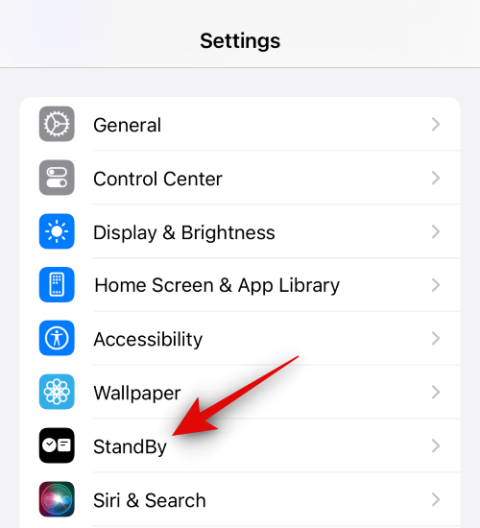
スタンバイ モードは、iOS 17 の新しい静的モードで、iPhone が横向きモードで充電中にアイドル状態になっているときにアクティブになります。スタンバイ モードは、複数のウィジェットを表示したり、好みに応じて写真の背景や専用のフルサイズの時計を使用したりできるため、非常に便利な機能です。
ウィジェットは情報を並べて表示したり、最新の更新に基づいてさまざまな選択肢を切り替えることもできます。ただし、仕事中や睡眠中に気が散るのが嫌いな場合、スタンバイ モードは煩わしい場合があります。このような場合などには、スタンバイ モードを無効にする必要があるかもしれません。iPhone でそれを行う方法は次のとおりです。
iOS 17でスタンバイモードをオフにする方法
iOS 17 を実行している iPhone でスタンバイ モードをオフにする方法は次のとおりです。プロセスに沿って次の手順に従ってください。
設定アプリを開き、「スタンバイ」をタップします。
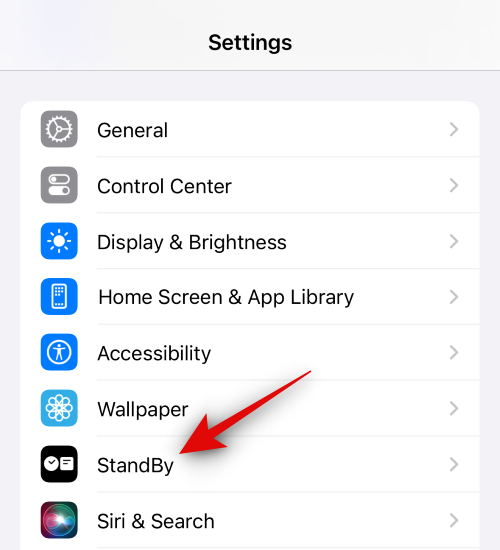
次に、上部にあるスタンバイのトグルをタップしてオフにします。
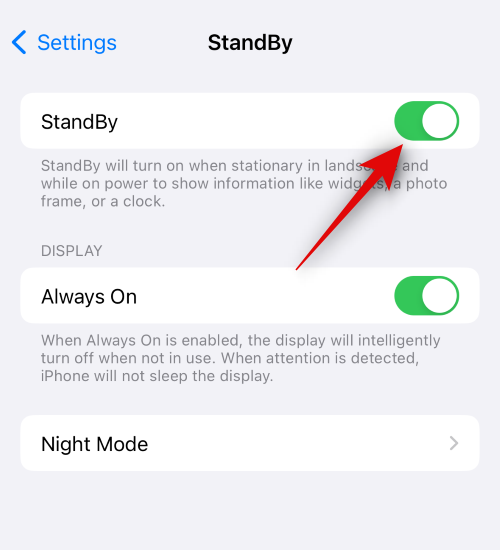
以上です!これで、iPhone でスタンバイ モードが無効になっているはずです。
スタンバイモードが無効になっていませんか?iPhoneを強制的に再起動してみてください!
強制再起動は、キャッシュ エラー、一時的なバグ、応答しない設定を修正するのに役立ちます。したがって、iPhone でスタンバイ モードを無効にする際に問題が発生した場合は、デバイスを強制的に再起動してみることをお勧めします。iPhone を強制的に再起動するには、以下の手順に従ってください。
音量を上げるボタンを押してすぐに放し、次に音量を下げるボタンを押します。
Apple ロゴが表示されるまでスリープ/スリープ解除ボタンを押し続けます。ここでボタンを放し、デバイスを通常どおり再起動します。これで、iPhone のスタンバイ モードが無効になっているはずです。まだ有効な場合は、上記の手順を使用して再度無効にすることができ、スタンバイ モードは無効のままになります。
この投稿が iPhone のスタンバイ モードを簡単に無効にするのに役立つことを願っています。他にご質問がある場合は、以下のコメントセクションを使用してお気軽にお問い合わせください。
このチュートリアルでApple iPadのSIMカードにアクセスする方法を学びましょう。
この記事では、Apple iPhoneで地図ナビゲーションとGPS機能が正常に動作しない問題を解決する方法について説明します。
デバイスのキーボードの小さなキーの使用に問題がありますか? iPhone と iPad のキーボードを大きくする 8 つの方法を紹介します。
iPhone および iPad の Safari で「接続がプライベートではありません」を解消する方法をお探しですか?そのための 9 つの方法については、記事をお読みください。
Apple Music でお気に入りの曲が見つかりませんか? Apple Music の検索が機能しない場合に役立つガイドは次のとおりです。
iOS 17には、既存のリマインダーについて事前に通知を受け取ることができる新しい早期リマインダー機能があります。早めのリマインダーを分、時間、日、週、または数か月前に設定できます。
iPhone で iMessage が配信されないエラーを修正するための包括的なガイドです。その解決策を9つご紹介します。
WhatsApp用のアプリがない中でも、Apple WatchでWhatsAppを快適に利用する方法について詳しく解説します。
iPhoneユーザーがPixelBudsを使用する方法と、Android専用機能を見逃すことについて説明します。
Apple Photos は写真を顔を認識して整理しないのでしょうか?問題を解決するためのトラブルシューティングのヒントをいくつか紹介します。







